Celem tego przewodnika jest dostarczenie instrukcji krok po kroku do wdrożenia reklam typu Promo Banner na stronach utworzonych na platformie Shoper.pl.
Wymagania wstępne
Wymaganiem wstępnym jest prawidłowa konfiguracja skryptu Ad & Pixel, w której sklep musi użyć swojego unikalnego identyfikatora website_id. Jeśli jesteś zalogowany, poniżej powinny zostać wyświetlone informacje o Twoim sklepie.
Twoja witryna:{user.website_name}Website:
{user.website_name}- Website ID:{user.website_id}Website URL:
{user.website_url}
Jeżeli nie posiadasz konta, bądź dostępu do panelu OnetAds, poproś swojego opiekuna o identyfikator witryny bądź zadaj pytanie na czacie.
Napisz email na adres: [email protected]
Konfiguracja podstawowa Ad & Pixel
Aby osadzić format reklamowy Promo Banner konieczne jest wcześniejsze osadzenie skryptu Ad & Pixel w nagłówku strony.
<script type="text/javascript">
dlApi = {
cmd: [],
keyvalues: {
website_id: <<website_id>> // => Twój identyfikator sklepu <<website_id>>
},
autoslot: 1
};
</script>
<script src="https://lib.onet.pl/s.csr/build/dlApi/minit.boot.min.js" async></script>Powyższy kod, uzupełniony o identyfikator strony {user.website_id} powinien zostać umieszczony w zakładce Dodatki i integracje > Integracje własne, w sekcji Nagłówek strony -<head> panelu administracyjnego Twojego sklepu:
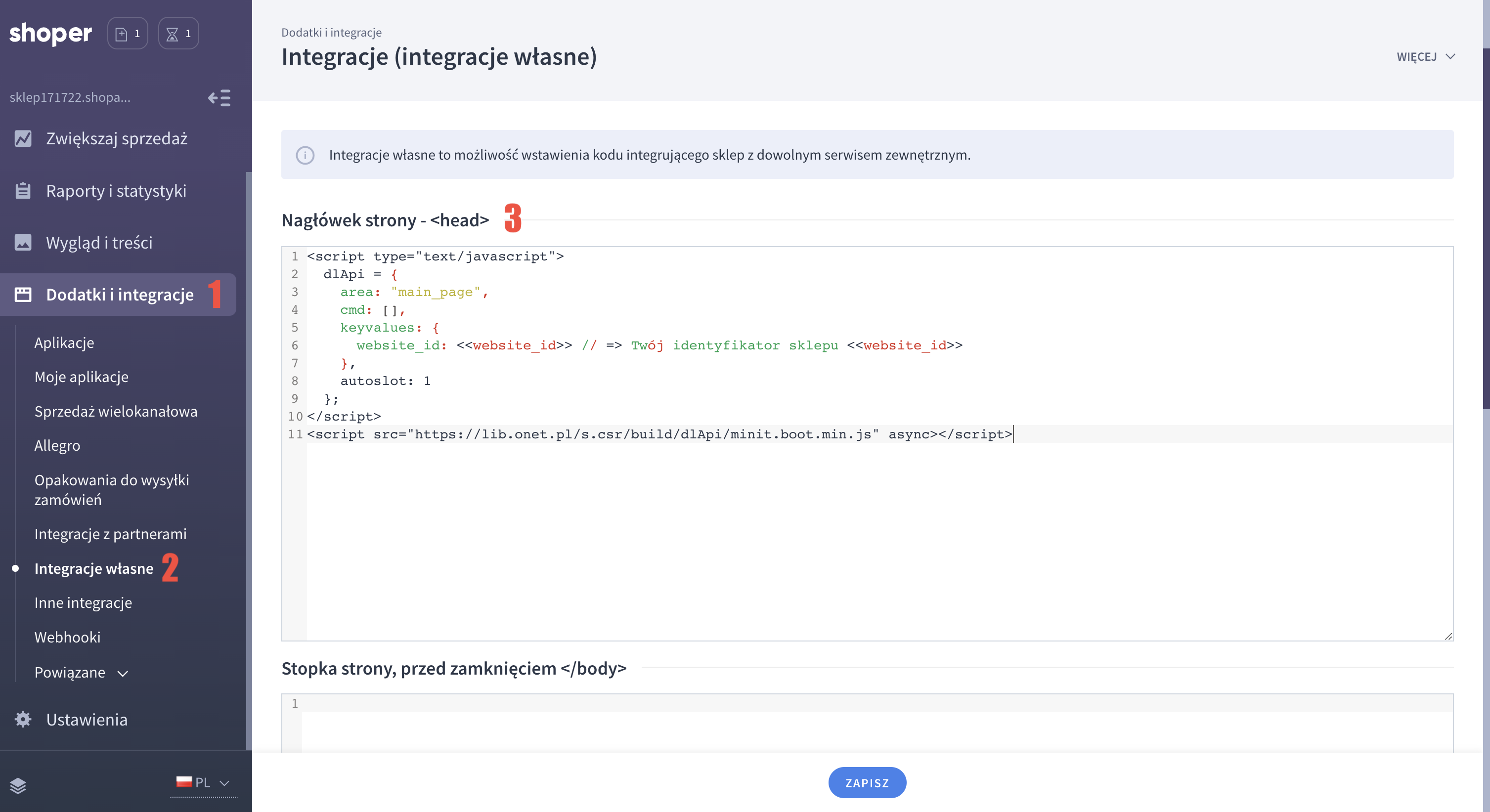
Promo banner
Aby dodać na swoją stronę Promo Banner przejdź do zakładki Wygląd i treści > Wygląd sklepu > Obecny szablon graficzny. W sekcji Moduły kliknij przycisk Otwórz Shoper Visual Editor - zostaniesz przeniesiony do edytora wyglądu sklepu.
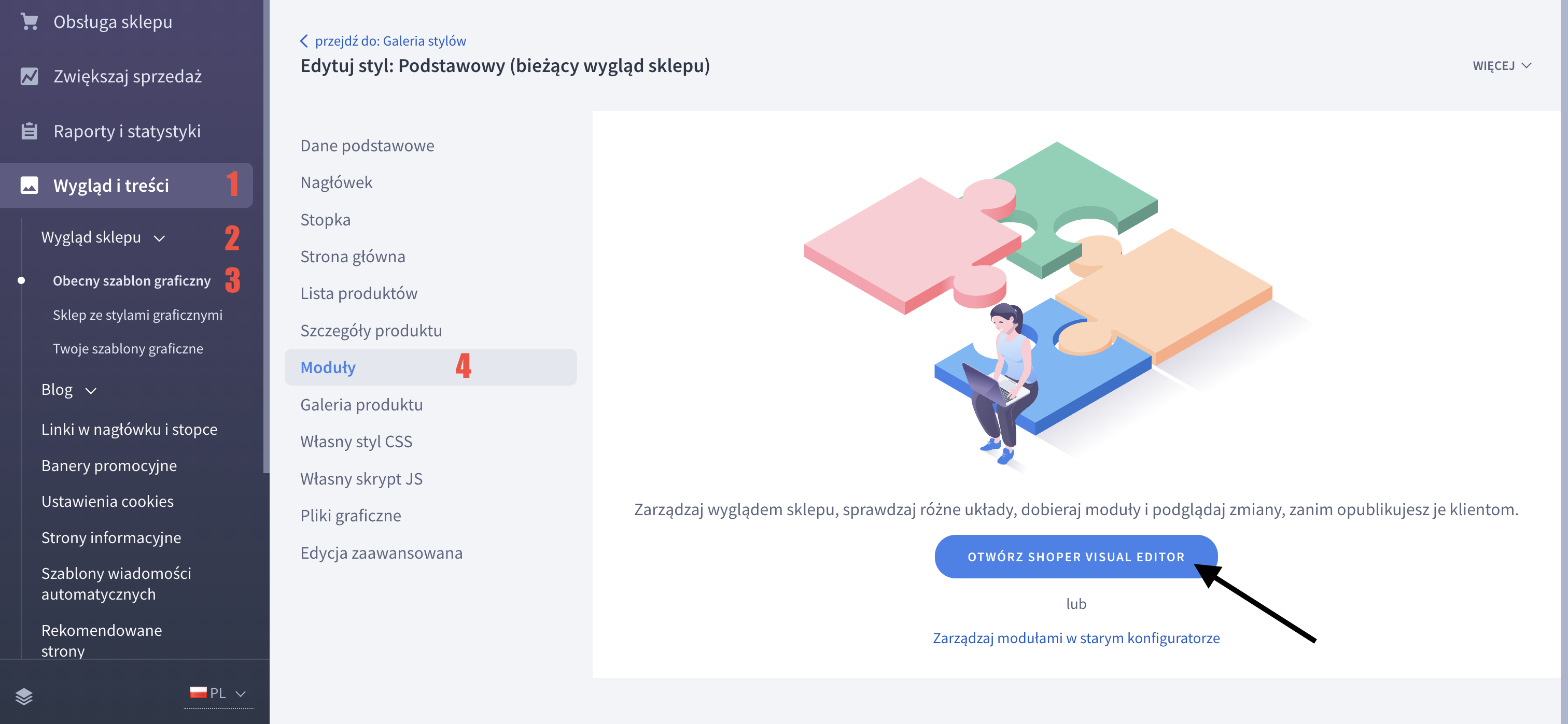
Wybierz przycisk Dodaj moduł do strony, wyszukaj kafelek Moduł własny i przeciągnij go w miejsce na stronie, w którym ma wyświetlać się Promo banner. Zostaniesz przeniesiony do edytora modułu.
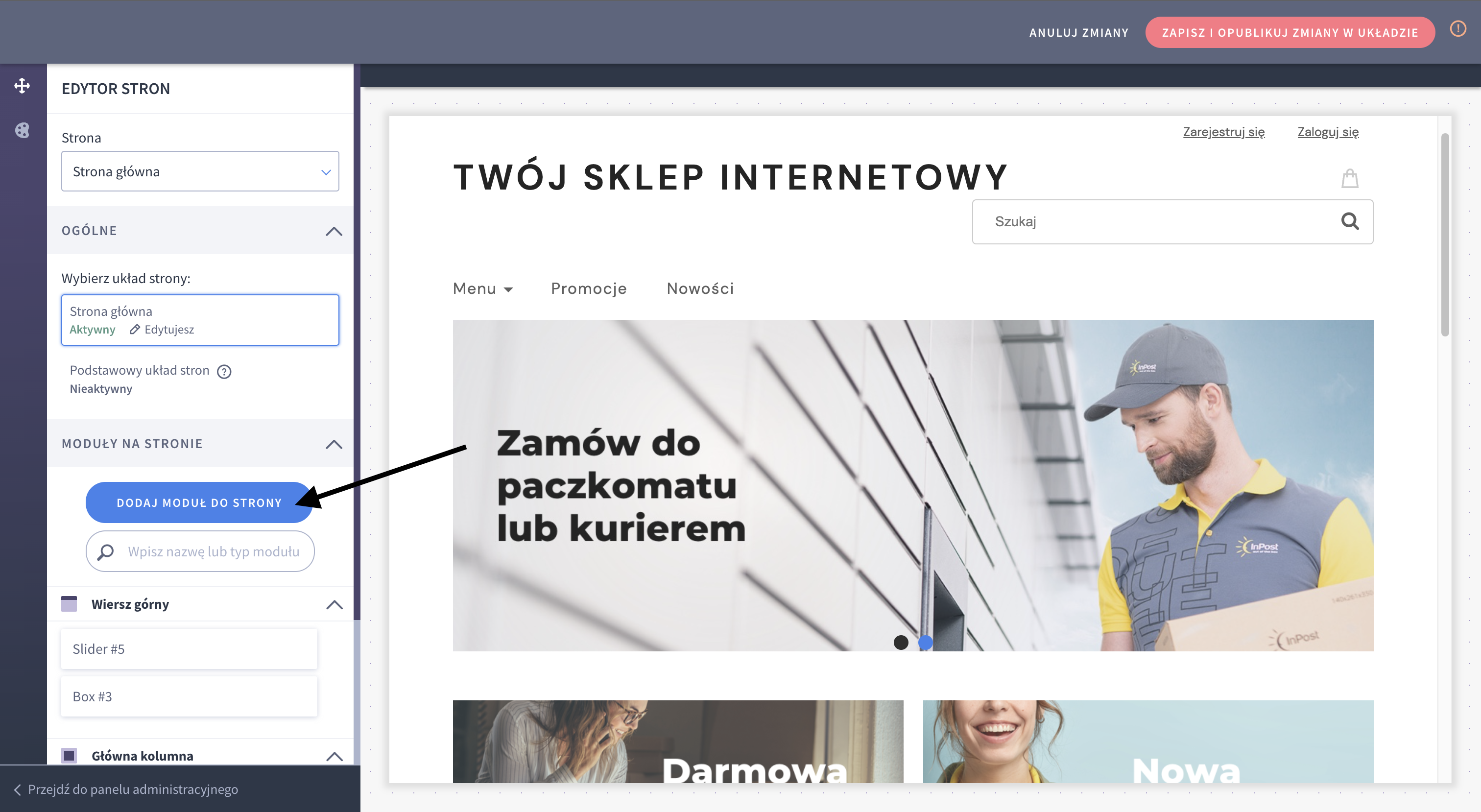
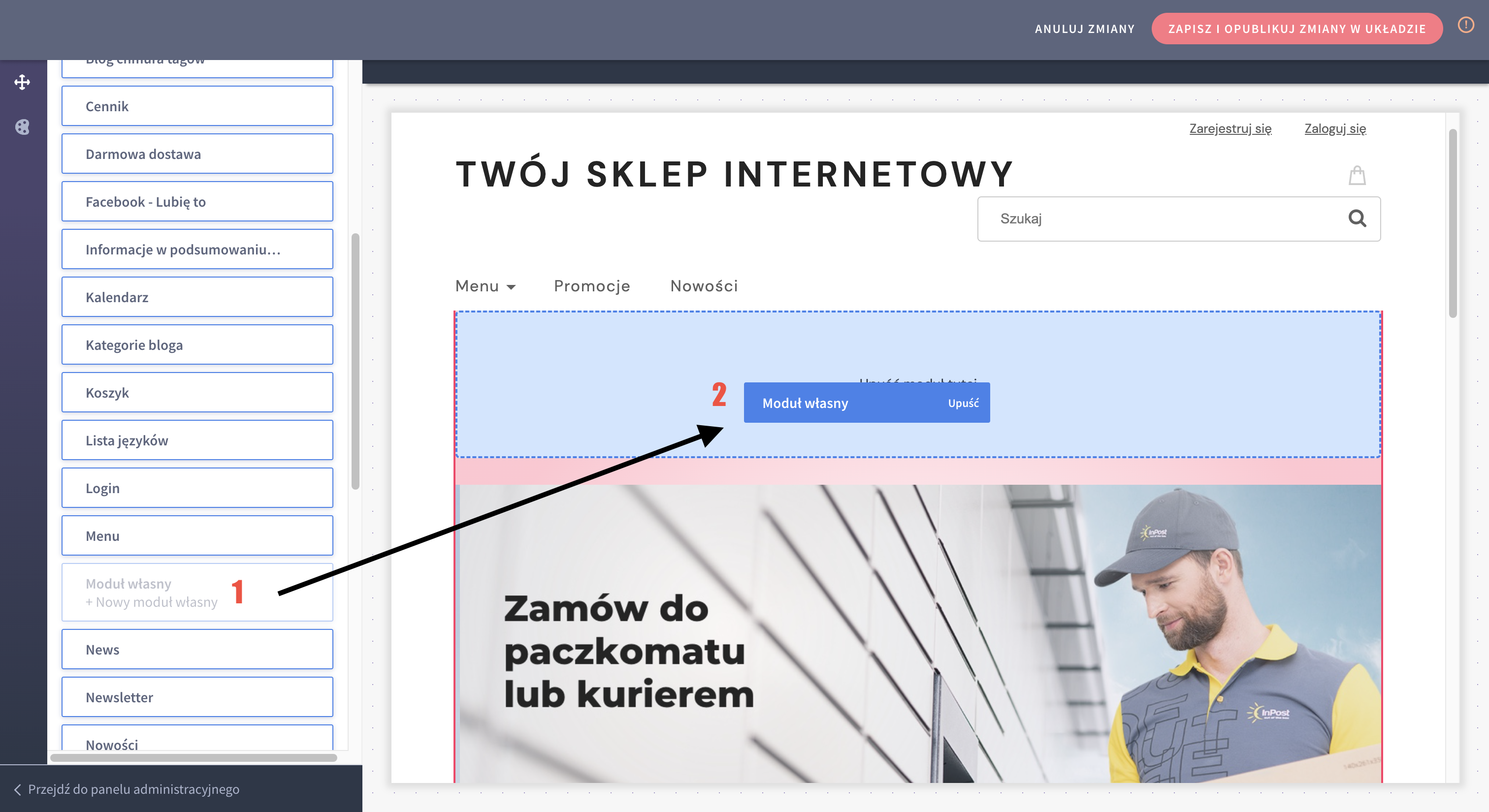
Nazwij swój moduł np. OnetAds - promo banner, pozostaw pole HTML ID pustym i kliknij pole Treść HTML, ustawiając pole Tryb na HTML. Zostaniesz przeniesiony do edytora treści HTML, gdzie musisz kliknąć opcję Wyłącz edytor.
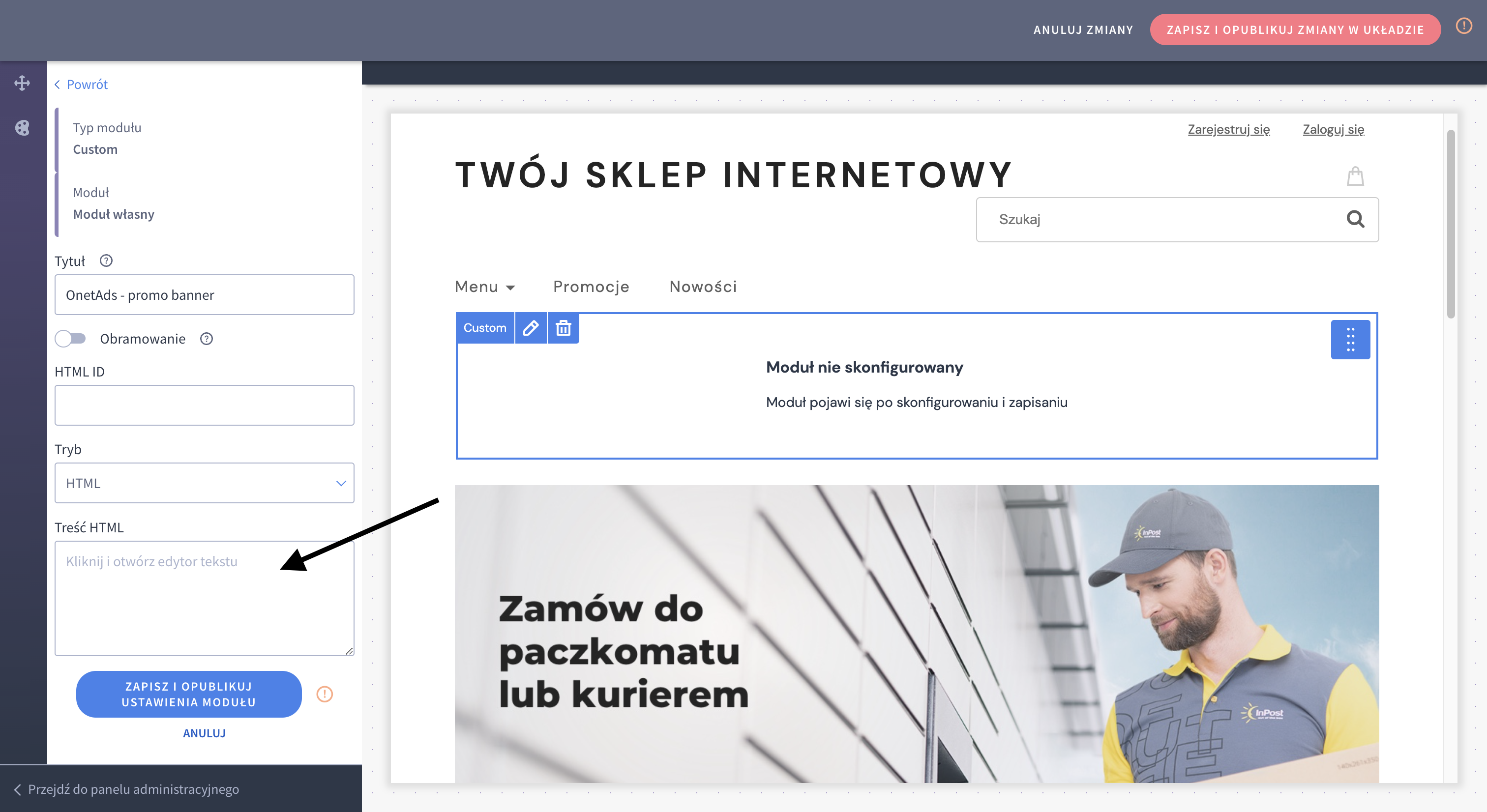
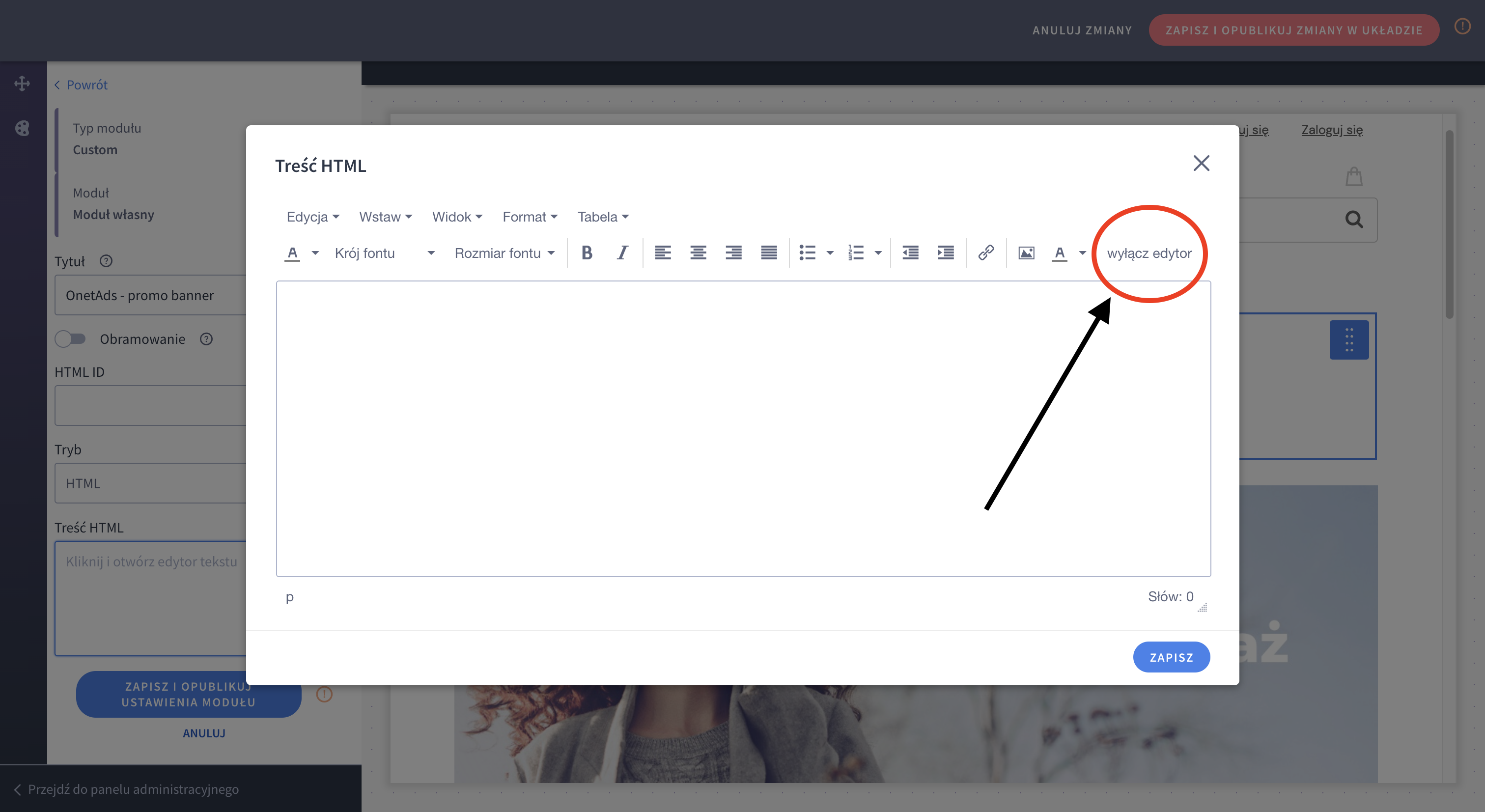
W polu tekstowym edytora umieszczamy:
<div data-slot="rmn-promo-banner" data-collapse="1"></div>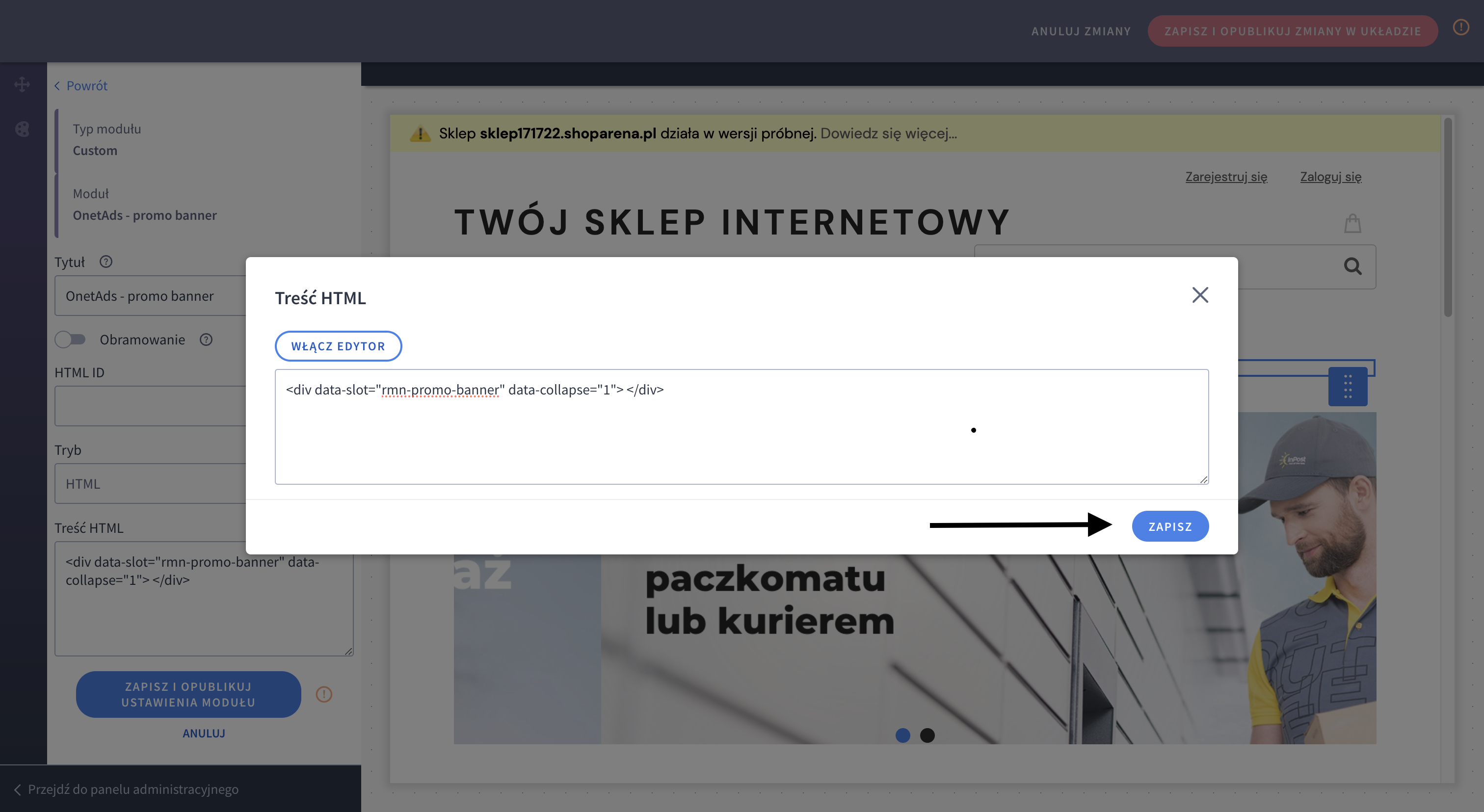
Zapisujemy i klikamy przycisk Zapisz i opublikuj ustawienia modułu, po czym wybieramy opcję Zapisz i opublikuj zmiany w układzie, znajdującą się na górze edytora, aby wprowadzić nasze zmiany na stronę główną. Sklep został z sukcesem zintegrowany z reklamami Promo banner RMN OnetAds.
